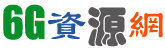
win10商店游戏怎么汉化呢?可能不少玩家都比较关注这个问题,为此971158游戏小编下面整理了一份win10商店游戏汉化教程,以尼尔为例,感兴趣的话就来看一看吧!

win10商店游戏汉化教程:
首先你需要准备的工具:
下载UMPDUMPER软件并解压。
商店下载好游戏。
下载好汉化包。
可以开始汉化啦!
1. 在设置里打开开发者选项。设置→更新和安全→开发者选项

打开从任意源安装应用
2. 运行游戏,然后再运行UWPInjector.exe软件。会出现如下界面

UWPInjector软甲界面
在界面中找到你运行中的游戏名称。如图所示,红框里正是尼尔,而左边黄框里则是我们需要的数字。在下方Enter ProcessID: 输入黄框里的数字,点击回车并运行!此时软件开始Dump尼尔的游戏数据,过程会比较缓慢,可暂时做别的事情,等Dump完成,则会弹出相应文件夹。没有弹出文件夹的话在软件界面也可找到文件夹位置。具体为【C:\Users\用户\AppData\Local\Packages\39EA002F.NieRAutomataPC_n746a19ndrrjg(其他游戏的话这里则去相应游戏的文件夹)\TempState】
3. 此时你已经拥有游戏数据包,将DUMP文件夹压缩至你想要运行游戏的任意盘再解压(总之不能放在现游戏文件夹),DUMP名字可任意改(我改为NieR)。
4. 此步开始为正常汉化流程,每个游戏汉化流程不同,以尼尔举例。将3DM下载的尼尔汉化包解压至游戏文件夹并运行。汉化完成并关闭汉化软件。
5. 卸载原游戏。
6. 在游戏目录,如果有AppxSignature.p7x或TestLicense.xml则删除。在文件夹空白处按住左Shift键再右键,选择在此处打开Powershell窗口。此步是为了将游戏重新注册,再次建立与商店的联系。

打开Powershell
在Powershell界面输入
Add-AppxPackage -path .\appxmanifest.xml -register
回车
如此注册完成,关闭窗口。所有汉化已完成,请勿在文件夹直接运行游戏。在你的开始窗口以及xbox app里又出现尼尔,在此处直接运行即可。

卸载后的NieR重新出现
以下为过程步骤简略总结:
打开开发者选项
运行游戏后运行UWPInjector.exe软件
在界面找到对应游戏名称及左边的数字,输入数字回车
等待Dump数据完成,将DUMP文件夹打包至其他文件夹并解压
一般汉化游戏过程
卸载原游戏
游戏目录空白处按左shift键后右键,选择在此处打开Powershell窗口
输入Add-AppxPackage -path .\appxmanifest.xml -register回车
在xbox应用开始菜单或商店运行游戏

汉化成功后的NieR